Introduction
최근 프로젝트에서 최적화 작업을 담당하게 되었습니다. 최적화가 처음이라 어디서부터 시작해야할지 아예 감이 안잡혔습니다…
이 글은 제가 직접 박치기하면서 배운 유니티 최적화 방법들을 정리한 글입니다. 제가 직접 박치기 하면서 “이 코드가 왜 CPU 사용량을 많이 잡아먹는지”, “왜 GC.Alloc을 유발하는지” 원인을 분석해보고, 해결책을 찾아가면서 느꼈던 점들을 중심으로 작성했습니다.
Note
- Unity 6000.0.59f2 기준으로 작성되었으며, 다른 버전도 비슷할겁니다. 아마도?
- 현재 다른 작업으로 인해 글이 완성되지 않았습니다. 지속적으로 업데이트할 예정입니다.
Unity Profiler
일단 성능 최적화하기 전에 어디에서 성능 병목이 발생하는지 측정하고 분석하는 과정이 필요합니다. 유니티 에디터에서는 자체적으로 제공하는 Unity Profiler를 통해 CPU, GPU, Memory 사용량을 측정하고 분석할 수 있습니다.
How to Use Unity Profiler
일단 유니티 에디터 상단 메뉴에서 Window > Analysis > Profiler를 클릭하여 프로파일러 창을 엽니다.
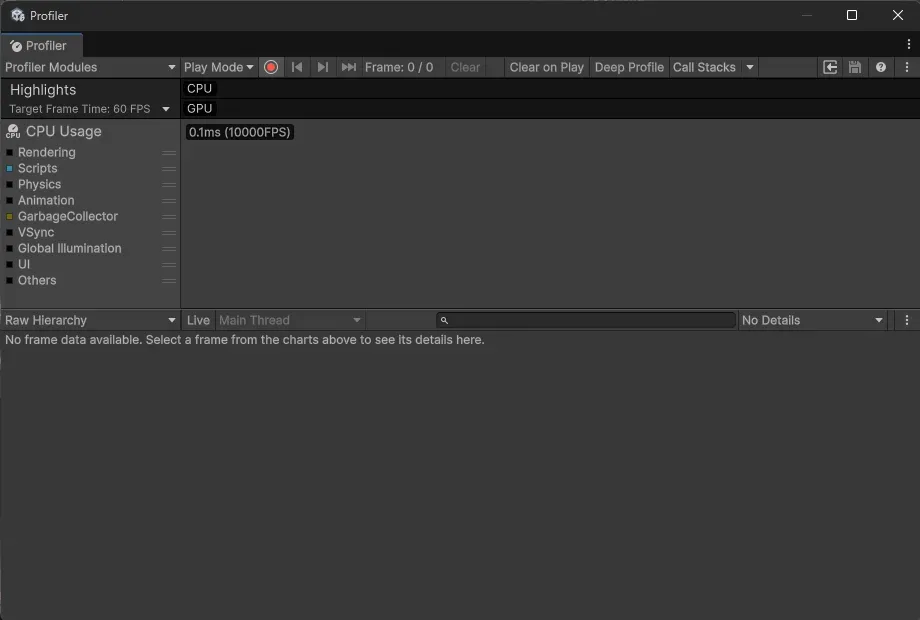
저는 일단 CPU 최적화를 중심적으로 살펴보기 위해 CPU Usage의 Scripts, Garbage Collector 카테고리만 켜두고 나머지는 껐습니다.
Note
측정 시작/중지: 프로파일러 창 상단에 빨간 버튼을 눌러 시작/중지Clear: 프로파일러 분석한 데이터들을 초기화Deep Profile: 스크립트 내부 함수 호출까지 분석 (렉이 많이 발생하므로 주의) (비추천)공식 문서: Unity Profiler Window 참고
Tip
Others 카테고리는 에디터에서만 발생하는 오버헤드이므로 무시해도 됩니다.
Custom Profiler Markers
유니티 프로파일러는 기본적으로 유니티 엔진의 콜백 함수들 (Start, Update, FixedUpdate 등) 만 분석해주기 때문에
어떤 함수가 문제인지 찾기 어렵습니다. 이럴때는 ProfilerMarker
을 사용하여 그 부분만 자세하게 분석할 수 있습니다.
using Unity.Profiling;public sealed class TestProfilerMarker{ private void Update() { MyMethod1(); MyMethod2(); }
private static readonly ProfilerMarker myMarker1 = new ProfilerMarker("MyCustomMarker1"); private static readonly ProfilerMarker myMarker2 = new ProfilerMarker("MyCustomMarker2");
// 첫번째 방법 private void MyMethod1() { myMarker1.Begin(); // 측정하고 싶은 코드 myMarker1.End(); }
// 두번째 방법 private void MyMethod2() { using (myMarker2.Auto()) { // 측정하고 싶은 코드 } }}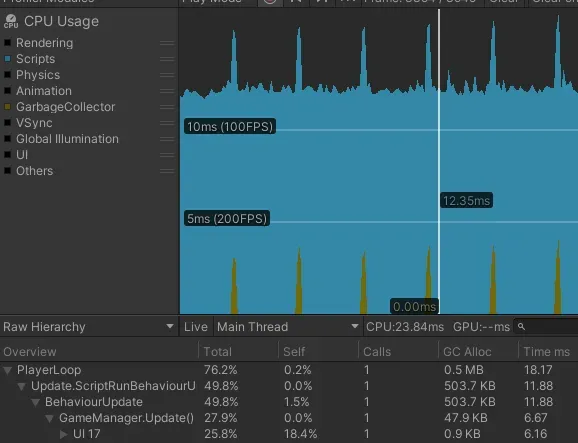 최적화 전 GameManager.cs에 넣은
최적화 전 GameManager.cs에 넣은 UI 17 마커
Explanation
Q. 그냥 Deep Profile 켜면 안되나요?
A. Deep Profile은 모든 함수 호출을 추적하기 때문에 렉이 심하게 발생하기 때문에 ProfilerMarker를 사용하여 필요한 함수만 선택적으로 분석하는 것이 좋습니다.
Explanation
Q. UI 17 마커는 뭐길래 CPU를 많이 사용해요?
A. 업데이트마다 계속 Canvas Alpha를 변경하고 있어서 그렇습니다. 이를 최적화하려면 값이 실제로 변경될 때만 업데이트하는 패턴을 사용하세요.
CPU Optimization
이제 Unity Profiler를 사용하여 어디가 문제인지 확인했으니 본격적으로 CPU 최적화를 해보겠습니다.
CPU 최적화를 하면 프레임이 잘 나와서 게임이 부드럽게 돌아가지만 메모리 사용량은 늘어납니다.
하지만 대부분 PC는 메모리는 충분히 크기 때문에 CPU 최적화를 우선적으로 하는 것이 좋습니다.
Dirty Flag Pattern
처음에 이걸 보고 ”?? 더러운 플래그 패턴??” 라고 생각했는데, 이 패턴은 변경할떄만 업데이트하는 디자인 패턴입니다. 저희는 개발자니 코드로 보여드리겠습니다.
using UnityEngine;public class DirtyFlagExample : MonoBehaviour{ [SerializeField] private Text curLeftBulletText;
public int curLeftBullet = 10; private int _prevBullet = -1;
private void Update() { // 이 코드는 매 프레임마다 Text를 변경합니다. curLeftBulletText.text = curLeftBullet;
// 이 코드는 변경 할때만 Text를 변경합니다. if (_prevBullet != curLeftBullet) // 이전 값과 현재 값 비교 { _prevBullet = curLeftBullet; curLeftBulletText.text = curLeftBullet.ToString(); } }}코드로 보면 더티 플래그 패턴은 이전 값을 캐시하고 현재 값과 비교하여 변경되었을 때만 업데이트하는 방식입니다. 이를 통해 불필요한 업데이트를 줄여 CPU 사용량을 크게 줄일 수 있습니다.
Tip
위 예시는 패턴 이해를 위해 Update에서 비교했지만, 실제로는 값이 변경되는 시점(Setter)에서 바로 처리하는 것이 더 효율적입니다.
using UnityEngine;public class DirtyFlagExample : MonoBehaviour{ [SerializeField] private Text curLeftBulletText;
public int curLeftBullet { get; private set; } = 10;
public void SetCurLeftBullet(int newBullet) { if (curLeftBullet != newBullet) // 변경되었을 때만 업데이트 { curLeftBullet = newBullet; curLeftBulletText.text = curLeftBullet.ToString(); } }}Caching
캐싱 (Caching)은 데이터 가져오는 비용이 비쌀 경우,
한 번만 가져와서 변수에 저장(캐시) 하고 필요할때마다 캐시해둔 변수를 사용하는 방법입니다.
아까 설명한 더티 플래그 패턴은 불필요한 실행을 줄이는 패턴이라면
캐싱은 불필요한 탐색을 줄이는 패턴입니다. (물론 더티 플래그 패턴도 캐싱의 일종이긴 합니다)
Component Caching
유니티에서 가장 비용이 많이 드는 작업 중 하나는 GetComponent, FindObjectsByType, Camera.main 처럼
씬에 있는 모든 오브젝트를 탐색 하는 작업입니다.
특히 이 함수들을 Update, FixedUpdate 같은 자주 호출되는 함수에서 사용하면 성능에 큰 영향을 미칩니다.
따라서 이러한 함수들은 Awake 또는 Start에서 한 번만 호출하여 캐싱하는 것이 좋습니다.
GetComponent를 예시로 설명해보겟습니다.
Danger (매 프레임마다 GetComponent 호출)
using UnityEngine;public class CachingExample1 : MonoBehaviour{ private void Update() { GetComponent<Rigidbody>().AddForce(Vector3.up * 10f); }}Solution (Awake에서 한 번만 GetComponent 호출하여 캐싱)
using UnityEngine;public class CachingExample2 : MonoBehaviour{ private Rigidbody _rb;
private void Awake() { _rb = GetComponent<Rigidbody>(); }
private void Update() { _rb.AddForce(Vector3.up * 10f); }}Explanation
Q. Camera.main은 왜 캐싱해야 하나요?
A. Camera.main은 유니티 엔진 C++의 FindMainCamera(C#의 FindGameObjectsWithTag("MainCamera")와 유사)를 호출하기 떄문입니다.
C++ and C# bridge
유니티는 엔진의 핵심 기능을 담당하는 C++ (Native) 코드와, 우리가 작성하는 C# (Managed) 코드라는 두 개의 다른 환경으로 이루어져 있습니다.
이 두 환경이 소통할때마다 브릿지를 건너야 합니다.
GetComponent, transform 같은 유니티 API를 호출할 때마다 이 브리지 오버헤드가 발생합니다.
따라서 캐시를 하여 브리지 오버헤드를 줄이는 것이 좋습니다.
using UnityEngine;public class TransformCachingExample : MonoBehaviour{ private Transform _cachedTransform;
private void Awake() { _cachedTransform = transform; }
private void Update() { _cachedTransform.position += Vector3.up * Time.deltaTime; }}Note (브릿지 건너는 비용이 비싼 이유)
Explanation (Managed/Native 경계 넘기 (Interop Call))
Unity API를 호출할때마다 Managed 영역에서 Unity Engine Native 영역으로 경계를 넘어갑니다
[사용자 코드 영역]
Mono: C# (JIT 컴파일)
IL2CPP: C++ (AOT 컴파일됨)
공통점: 둘 다
Managed 메모리 모델 사용, GC 존재↓
[경계] ← 여기가 문제!
↓
[Unity Engine C++ 영역]
Native 메모리, GC 없음
비용이 발생하는 이유는
- 호출 규약 전환: C# 스타일 호출 -> C++ 스타일 호출
- 안전성 검증: null 체크, 타입 검증, Unity Object 유효성 검사 등
- 실행 환경 전환: Managed 런타임 -> Native 런타임
Explanation (데이터 마샬링 (Marshalling))
브릿지를 건너는 비용 중 가장 큰 비중을 차지할 수 있습니다.
C#과 C++은 데이터를 메모리에 저장하는 방식(메모리 레이아웃)이 다르기 때문입니다.
하지만 모든 마샬링 비용이 비싼 것은 아니며, C#의 데이터 타입이 C++과 얼마나 호환되는지에 따라 비용이 달라집니다.
블리터블(Blittable) 타입C#과 C++의 메모리 레이아웃이 같아서 변환 없이 메모리 복사만으로 전달 가능한 타입
- 비용: 매우 낮음 (메모리 복사만 발생)
- 예시:
int,float,bool,Vector3,Quaternion- 과정: 단순 메모리 복사
논-블리터블(Non-Blittable) 타입C#과 C++의 메모리 레이아웃이 달라서 변환 작업이 필요한 타입
- 비용: 매우 높음 (변환 작업 발생)
- 예시:
string- 과정:
gameObject.name = "Enemy"
- 메모리 할당: C++ 네이티브 힙에 새 메모리 공간 할당
- 인코딩 변환: C#
string(UTF-16) → C++char*(UTF-8)- 복사: 변환된 데이터를 새 메모리 공간에 복사
- 포인터 전달: C++ 엔진에 새 메모리 주소 전달
- 해제: C++에서 사용 후 할당된 메모리 해제
Explanation (GC(Garbage Collector) 관련 작업)
C# 객체가 C++로 넘어갈 때 GC 안전성 처리가 필요합니다.
이떄 GC Pinning (메모리 고정)을 수행합니다.
byte[] data = new byte[1024 * 1024];
// 1. GC가 이 객체를 이동하지 못하도록 PIN 설정GCHandle handle = GCHandle.Alloc(data, GCHandleType.Pinned);
// 2. C++에 고정된 메모리 주소 전달IntPtr ptr = handle.AddrOfPinnedObject();
// 3. C++ 작업 완료후 PIN 해제handle.Free();GC Pinning의 문제점
GC 성능 저하: PIN 설정된 객체는 GC가 메모리 압축할때 이동할수 없어 메모리 단편화 발생오버헤드 발생: PIN 설정/해제 작업메모리 낭비: PIN된 객체는 GC가 최적화할수 없어 메모리 사용량 증가
Animation Key Hashing
Animator에서 애니메이션 상태를 전환할 때 문자열 이름을 직접 사용하는 것은 성능에 좋지 않습니다.
Animator.SetTrigger("Run")이나Animator.SetFloat("Speed", value)를 호출하면 다음 작업을 수행합니다.
- “Run”또는 “Speed” 문자열을 받고
해시(Hash)연산을 수행하여 int 값으로 변환- 해시된 int 값을 사용하여 실제 파라미터 값을 변경
Update에서 Animator.SetFloat을 호출하는 경우, 문자열 해싱 작업이 매 프레임마다 발생하여 성능에 좋지 않습니다.
따라서 Animator.StringToHash를 사용하여 id를 캐싱하고 재사용하는 방법을 사용합니다.
Danger (문자열 이름을 직접 사용)
private Animator _animator;
private void Awake(){ _animator = GetComponent<Animator>();}
private void Update(){ float speed = Input.GetAxis("Vertical"); _animator.SetFloat("Speed", speed); // 매 프레임마다 문자열 해싱 발생}Solution (Animator.StringToHash로 해시 캐싱)
private static readonly int SpeedHash = Animator.StringToHash("Speed");private Animator _animator;
private void Awake(){ _animator = GetComponent<Animator>();}
private void Update(){ float speed = Input.GetAxis("Vertical"); _animator.SetFloat(_speedHash, speed); // 해시를 사용하여 성능 최적화}Tip
동일한 애니메이션 파라미터를 여러곳에서 사용한다면, AnimHash 같은 별도의 클래스를 만들어서 관리하는 것도 좋은 방법입니다.
public static class AnimHash{ public static readonly int Speed = Animator.StringToHash("Speed"); public static readonly int Jump = Animator.StringToHash("Jump"); // 다른 해시들...}using UnityEngine;using static AnimHash; // AnimHash 클래스의 정적 멤버를 직접 사용
public class AnimatorHashingExample3 : MonoBehaviour{ private Animator _animator; private void Awake() { _animator = GetComponent<Animator>(); }
private void Update() { float speedValue = Input.GetAxis("Vertical"); _animator.SetFloat(Speed, speedValue); }}Distance Checks
Update나 FixedUpdate에서 두 오브젝트 간의 거리를 측정하는 것은 AI, 플레이어 감지, 트리거 등 많이 사용되는 로직입니다.
하지만 Vector3.Distance나 Vector2.Distance는 제곱근 연산이 포함되어 있어 비용이 많이 듭니다.
Note (제곱근 연산)
Vector3.Distance(a, b)는 내부적으로 Mathf.Sqrt를 호출하여 제곱근을 계산합니다.
제곱근 연산은 단순 덧셈/뺄셈/곱셈보다 훨씬 비용이 많이 듭니다.
Explanation
Q. 제곱근 연산이 왜 비싸요?
A. 제곱근은 한 번의 명령으로 계산할 수 없고, 반복적인 근사 알고리즘을 통해 값을 구하기 때문입니다.
예시로 뉴턴-랩슨 방법(Newton-Raphson method) 같은 알고리즘이 사용됩니다.
x_next = 0.5 * (x_current + n / x_current)
// √16을 구한다면:초기값 x0 = 4x1 = 0.5 * (4 + 16/4) = 4 // 정확!x2 = 0.5 * (4 + 16/4) = 4
// √10을 구한다면:초기값 x0 = 3x1 = 0.5 * (3 + 10/3) = 3.1666...x2 = 0.5 * (3.1666 + 10/3.1666) = 3.1623...x3 = 0.5 * (3.1623 + 10/3.1623) = 3.1622... // 거의 정확따라서 Distance 대신 SqrMagnitude를 사용하여 제곱근 연산을 피하는 것이 좋습니다.
Danger (Distance 사용)
[SerializeField] private float _detectionRange = 5f;private Transform _target;
private void Update(){ float distance = Vector3.Distance(transform.position, _target.position); if (distance < _detectionRange) { // 타겟 감지 }}Solution (SqrMagnitude 사용)
[SerializeField] private float _detectionRange = 5f;private Transform _target;private float _detectionRangeSqr;
private void Awake(){ _detectionRangeSqr = _detectionRange * _detectionRange;}
private void Update(){ float sqrDistance = (transform.position - _target.position).sqrMagnitude; if (sqrDistance < _detectionRangeSqr) { // 타겟 감지 }}Note (참고: 거리 연산 속도 비교)
sqrMagnitude가 Mathf.Sqrt를 사용하는 Distance에 비해 얼마나 빠른지, 그리고 다른 근사 계산법에는 어떤 것이 있는지 비교한 표입니다.
| 방법 | 상대 속도 | 정확도 | 반환값 | 사용 케이스 |
|---|---|---|---|---|
| sqrMagnitude | 1x | 100% | 거리² | 거리 비교만 필요할 때 |
| 빗변 근사식 (옥타곤) | 2-3x | 92% | 근사 거리 | 정확도가 덜 중요한 거리 계산 |
| Fast Inverse Sqrt | 5-8x | 99.9% | 1/거리 | 정규화 벡터 계산 |
| Mathf.Sqrt | 10-15x | 100% | 정확한 거리 | 정확한 거리 값 필요 |
C#‘s Null Checks
if (myObject == null) C#에서 null을 체크하는 이 코드는 유니티에서는 단순한 코드가 아닙니다.
유니티의 GameObject, Transform 등 UnityEngine.Object를 상속받는 객체들은 C#과 C++ 양쪽에 존재합니다.
Destory(myObject)를 호출하면 C++ 객체는 파괴되지만 C# 래퍼 변수는 null이 아닙니다. 이 상태를 가짜 null(fake null) 이라고 부릅니다.
유니티에서는
==연산자를 오버로딩(overloading)하여,if (myObject == null)을 실행하면 두가지를 검사합니다.
- C# 객체가 실제로 null인지 (C# null 체크)
- C++ 브릿지를 건너가서 C++ 객체가 파괴 되었는지 (유니티의 가짜 null 체크)
이 가짜 null 체크는 C++와 C#의 브릿지 오버헤드를 발생시키므로 성능에 좋지 않습니다.
따라서 만약 C# null인지 궁금할떄는 Object.ReferenceEquals(myObject, null) 또는 myObject is null 패턴을 사용하면 됩니다.
Tip (이미 == null은 최적화 적용되있음)
사실 유니티에서는 == null을 실행할때 필요할때만 가짜 null 체크 수행하도록 최적화 되어있습니다.
따라서 그냥 평범한 상황일때는 == null을 사용해도 됩니다.
private static bool CompareBaseObjects(Object lhs, Object rhs){ bool flag1 = (object) lhs == null; bool flag2 = (object) rhs == null;
// 1. C# null 체크 if (flag2 & flag1) return true;
// 2. 가짜 null 체크 if (flag2) return !Object.IsNativeObjectAlive(lhs); return flag1 ? !Object.IsNativeObjectAlive(rhs) : lhs.m_InstanceID == rhs.m_InstanceID;}Data Structures & Logic
데이터를 얼마나 효율적으로 가져와서 처리하는지에 따라서 CPU 사용량이 크게 달라집니다.
Array vs List
List<T>는 `A
Memory (GC) Optimization
GPU Optimization
Unity Engine Deep Dives
Afterword
이 글이 유니티 최적화에 관심있는 분들께 도움이 되었으면 좋겠습니다. 여기에 안 나온 최적화 팁이나, 더 좋은 방법이 있다면 유니티 최적화 토론에 공유해 주세요!
Sources:

